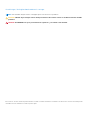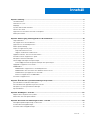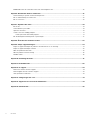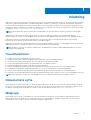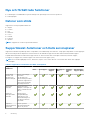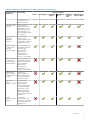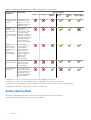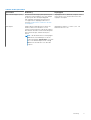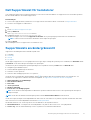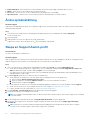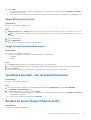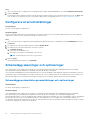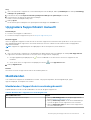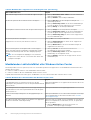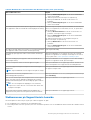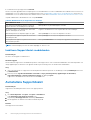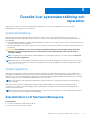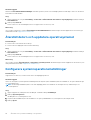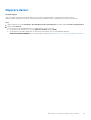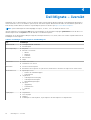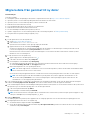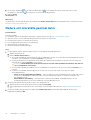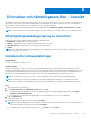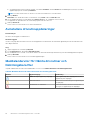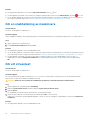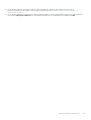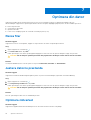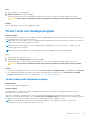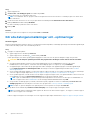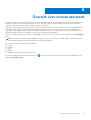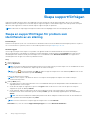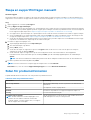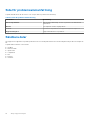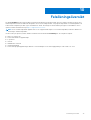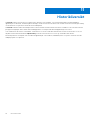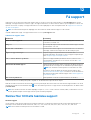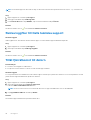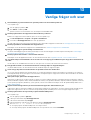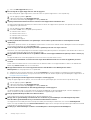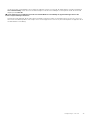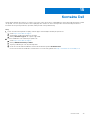Dell SupportAssist for Home PCs Användarguide
- Typ
- Användarguide

SupportAssist för hemdatorer version 3.9.1
Bruksanvisning
Maj 2021
Rev. A00

Anmärkningar, försiktighetsbeaktanden och varningar
OBS: OBS innehåller viktig information som hjälper dig att få ut det mesta av produkten.
CAUTION: VIKTIGT anger antingen risk för skada på maskinvara eller förlust av data och förklarar hur du kan undvika
problemet.
VARNING: En VARNING visar på en potentiell risk för egendoms-, personskador eller dödsfall.
© 2021 Dell Inc. eller dess dotterbolag. Med ensamrätt. Dell, EMC och andra varumärken är varumärken som tillhör Dell Inc. eller dess dotterbolag. Andra
varumärken kan vara varumärken som tillhör respektive ägare.

Kapitel 1: Inledning..........................................................................................................................5
Huvudfunktioner....................................................................................................................................................................5
Dokumentets syfte................................................................................................................................................................5
Målgrupp.................................................................................................................................................................................5
Nya och förbättrade funktioner...........................................................................................................................................6
Datorer som stöds.................................................................................................................................................................6
SupportAssist-funktioner och Dells serviceplaner.............................................................................................................6
Andra tjänstutbud..................................................................................................................................................................8
Kapitel 2: Komma igång med SupportAssist för hemdatorer.............................................................. 10
Lägsta datorkrav.................................................................................................................................................................. 10
Dell SupportAssist för hemdatorer..................................................................................................................................... 11
SupportAssists användargränssnitt....................................................................................................................................11
Ändra språkinställning.......................................................................................................................................................... 12
Skapa en SupportAssist-profil............................................................................................................................................ 12
Skapa Mitt konto hos Dell............................................................................................................................................. 13
Logga in med sociala medier-konto..............................................................................................................................13
Uppdatera kontakt- och leveransinformation...................................................................................................................13
Använd en annan SupportAssist-profil..............................................................................................................................13
Konfigurera internetinställningar........................................................................................................................................ 14
Schemalägg skanningar och optimeringar........................................................................................................................ 14
Schemalägga automatiska genomsökningar och optimeringar................................................................................ 14
Uppgradera SupportAssist manuellt..................................................................................................................................15
Meddelanden........................................................................................................................................................................ 15
Meddelanden i SupportAssists användargränssnitt...................................................................................................15
Meddelanden i aktivitetsfältet eller Windows Action Center....................................................................................16
Webbannonser på SupportAssists hemsida................................................................................................................17
Inaktivera SupportAssist-meddelanden.......................................................................................................................18
Avinstallera SupportAssist...................................................................................................................................................18
Kapitel 3: Översikt över systemåterställning och reparation.............................................................. 19
Återställ datorn till fabriksinställningarna...........................................................................................................................19
Återställ datorn och uppdatera operativsystemet.......................................................................................................... 20
Konfigurera systemreparationsinställningar..................................................................................................................... 20
Reparera datorn....................................................................................................................................................................21
Kapitel 4: Dell Migrate – översikt....................................................................................................22
Migrera data från gammal till ny dator..............................................................................................................................23
Radera och återställa gammal dator................................................................................................................................. 24
Kapitel 5: Drivrutiner och hämtningsbara filer – översikt.................................................................. 25
Allvarlighetsgradskategorisering av drivrutiner................................................................................................................25
Installera drivrutinuppdateringar........................................................................................................................................25
Avinstallera drivrutinuppdateringar................................................................................................................................... 26
Innehåll
Innehåll 3

Meddelanderutor för Hämta drivrutiner och hämtningsbara filer................................................................................. 26
Kapitel 6: Genomsöka datorns maskinvara.......................................................................................27
Genomsökning av specifik maskinvarukomponent..........................................................................................................27
Kör en snabbsökning av maskinvara................................................................................................................................. 28
Kör ett stresstest................................................................................................................................................................ 28
Kapitel 7: Optimera din dator......................................................................................................... 30
Rensa filer.............................................................................................................................................................................30
Justera datorns prestanda................................................................................................................................................. 30
Optimera nätverket.............................................................................................................................................................30
Ta bort virus och skadliga program....................................................................................................................................31
Ta bort potentiellt oönskade program......................................................................................................................... 31
Kör alla datorgenomsökningar och -optimeringar........................................................................................................... 32
Kapitel 8: Översikt över virtuell assistent........................................................................................ 33
Kapitel 9: Skapa supportförfrågan.................................................................................................. 34
Skapa en supportförfrågan för problem som identifierats av en sökning.................................................................... 34
Skapa en supportförfrågan manuellt.................................................................................................................................35
Sidan för probleminformation............................................................................................................................................ 35
Sida för problemsammanfattning......................................................................................................................................36
Sändbara delar..................................................................................................................................................................... 36
Kapitel 10: Felsökningsöversikt.......................................................................................................37
Kapitel 11: Historiköversikt.............................................................................................................38
Kapitel 12: Få support....................................................................................................................39
Skicka filer till Dells tekniska support................................................................................................................................ 39
Skicka loggfiler till Dells tekniska support......................................................................................................................... 40
Tillåt fjärråtkomst till datorn............................................................................................................................................... 40
Kapitel 13: Vanliga frågor och svar...................................................................................................41
Kapitel 14: SupportAssist-resurser för hemdatorer.......................................................................... 44
Kapitel 15: Kontakta Dell................................................................................................................ 45
4
Innehåll

Inledning
SupportAssist automatiserar supporten från Dell genom att proaktivt och prediktivt upptäcka maskin- och programvaruproblem på datorn.
SupportAssist åtgärdar datorprestanda- och stabiliseringsproblem, skyddar mot säkerhetshot, kontrollerar och upptäcker maskinvarufel
och automatiserar kommunikationen med Dells tekniska support. Beroende på din serviceplan hos Dell automatiserar SupportAssist även
skapandet av supportförfråganden för problem som upptäcks genom en sökning. För information om SupportAssist-funktioner med olika
serviceplaner, se SupportAssist-funktioner och Dells serviceplaner.
OBS: I det här dokumentet hänvisar termen dator till Dells bärbara och stationära datorer, surfplattor, gateways, samt inbyggda
datorer.
SupportAssist gör det möjligt att optimera datorn genom att ta bort oönskade filer, optimera nätverksinställningar, finjustera
datorprestanda, samt ta bort virus och skadliga program. Det identifierar även uppdateringar av drivrutiner som är tillgängliga för datorn.
SupportAssist samlar in och skickar den nödvändiga datorinformationen på säkert vis till Dells tekniska support. Den insamlade
informationen gör att Dell kan ge dig förbättrad, effektiv och snabbare support.
SupportAssist för hemdatorer följer riktlinjerna Web Content Accessibility Guidelines (WCAG) 2.1 för tillgänglighet och kan användas med
hjälpmedelsfunktioner som skärmläsare, skärmförstorare och programvara för röstigenkänning.
OBS: Använd inte musen för att navigera i SupportAssists användargränssnitt när du använder hjälpmedelsteknikerna. Du måste
navigera med tangentbordet.
Huvudfunktioner
● Prediktiv och proaktiv problemdetektering och avisering.
● Manuell eller automatisk sökning efter uppdateringar av drivrutiner som finns tillgängliga till datorn.
● Manuell eller automatisk genomsökning av datorns maskinvara för att identifiera problem.
● Automatiskt skapad supportförfrågan om maskinvaruproblem som upptäckts i datorn.
● Manuellt skapad supportförfrågan för alla typer av problem med datorn.
● Rensa bort tillfälliga filer, optimera nätverksanslutning, finjustera datorprestanda och ta bort virus och skadliga program.
● Omedelbar återställning till en tidigare tidpunkt på datorn för att lösa startproblem eller andra prestandaproblem.
● Spara en kopia av dina personliga filer på den lokala hårddisken eller på en extern lagringsenhet när du återställer datorn.
● Förbered för att installera fabriksoperativsystemet eller uppgradera till det senaste operativsystemet som finns tillgängligt för din dator.
OBS: Vilka SupportAssist-funktioner som är tillgängliga för en dator varierar beroende på Dells serviceplan för datorn.
Dokumentets syfte
Det här dokumentet innehåller information om hur du använder SupportAssist på datorer som kör operativsystemen Windows 8 eller 10.
Mer information om hur du använder SupportAssist på datorer som kör operativsystemet Windows 10 i S-läget finns i SupportAssist för
PC-datorer – bruksanvisning för Windows 10 i S-läge som finns på dokumentationssidan SupportAssist för hemdatorer.
Målgrupp
Det här dokumentet är avsett för användare som övervakar sina datorer med operativsystemen Windows 8 eller Windows 10 med
hjälp av SupportAssist för hemdatorer. Det här dokumentet kan även vara till hjälp för anställda i organisationer som inte har någon
IT-administratör och som själva övervakar sina datorer med hjälp av SupportAssist.
1
Inledning 5

Nya och förbättrade funktioner
● Förbättringar av meddelanden om genomsökningar och optimeringar som har utförts på datorn
● Felkorrigeringar
Datorer som stöds
SupportAssist stöds på följande Dell-datorer:
● Inspiron
● G Series
● XPS
● Alienware
● Vostro
● Latitude
● Precision
● OptiPlex
OBS: SupportAssist stöds inte på virtuella maskiner.
SupportAssist-funktioner och Dells serviceplaner
SupportAssist identifierar problem proaktivt och prediktivt, och meddelar dig om maskinvaru- och programvaruproblem som kan uppstå på
datorn. Beroende på din serviceplan hos Dell automatiserar och underlättar SupportAssist din kontakt med Dells tekniska support.
Följande tabell sammanfattar funktionerna i SupportAssist för datorer med en aktiv serviceplan i nivån Basic, Premium Support,
ProSupport, ProSupport Plus, Premium Support Plus och Dell Software support (DSS).
OBS:
DSS är endast tillgängligt för XPS-, Alienware-, Inspiron- och G Series-datorer i USA. med en aktiv Basic- eller utgången
serviceplan.
Tabell 1. SupportAssist-funktioner och Dells serviceplaner
SupportAssist-
funktioner
Beskrivning Dell serviceplaner
Basic ProSupport Premium
Support
ProSupport
Plus
Premium
Support
Plus
Dell Software
Support (DSS)
Schemalägg
maskin- och
programvaru-
genomsökningar
Du kan schemalägga
en maskin-
och programvaru-
genomsökning efter dina
önskemål. SupportAssist
utför en genomsökning
baserad på schemat.
Rensa filer
manuellt
Du kan rensa bort
tillfälliga, överflödiga och
andra oönskade filer från
datorn.
Finjustera
datorprestanda
manuellt
Du kan justera
energiinställningar,
registerposter och
minnesallokeringar för
att finjustera datorns
prestanda.
Optimera
nätverksanslutnin
g manuellt
Du kan optimera
nätverksanslutningen
genom att justera
6 Inledning

Tabell 1. SupportAssist-funktioner och Dells serviceplaner (fortsättning)
SupportAssist-
funktioner
Beskrivning Dell serviceplaner
Basic ProSupport Premium
Support
ProSupport
Plus
Premium
Support
Plus
Dell Software
Support (DSS)
inställningarna för att
få ett effektivt och
tillförlitligt nätverk.
Felsöka problem
manuellt
Du kan rätta till
vanliga datorproblem
med hjälp av steg-för-
steg-instruktioner och
självstudievideor som
finns tillgängliga på sidan
för felsökning.
Genomsök och
uppdatera
drivrutiner
manuellt
Du kan manuellt
söka efter och
installera uppdateringar
av drivrutiner som finns
tillgängliga för datorn.
Egen utsändning
av delar genom
manuella
genomsökningar
Om ett problem med
garantidelar identifieras
under manuella
genomsökningar,
uppmanas du
att bekräfta din
leveransadress för
leverans av reservdelen.
Egen utsändning
av delar genom
automatiserade
genomsökningar
Om ett problem med
garantidelar identifieras
under automatiserade
genomsökningar,
uppmanas du
att bekräfta din
leveransadress för
leverans av reservdelen.
Begär hjälp på
plats för byte av
en del du kan byta
ut själv
1
Du kan be en
supporttekniker att
besöka dig på plats för
att byta ut en del som
du kan byta ut själv.
Automatiskt
skapad
supportförfrågan
Om ett problem
identifieras under
en schemalagd
genomsökning, skapas
en supportförfrågan
automatiskt, och en
supporttekniker från
Dells tekniska support
kontaktar dig för att lösa
problemet.
Skapa
supportförfrågan
manuellt
Du kan skapa
en supportförfrågan
manuellt för ett problem
som inte identifierats av
SupportAssist.
Inledning 7

Tabell 1. SupportAssist-funktioner och Dells serviceplaner (fortsättning)
SupportAssist-
funktioner
Beskrivning Dell serviceplaner
Basic ProSupport Premium
Support
ProSupport
Plus
Premium
Support
Plus
Dell Software
Support (DSS)
Ta bort virus och
skadliga program
manuellt
2
Isolera, ta bort och
återställ filer som har
skadats av virus och
skadliga program för att
hålla datorn säker.
Prediktiv
problemsökning
och skapande av
en
supportförfrågan
för att förebygga
fel
3
Om en del har
identifierats som ett
möjligt problem skickas
en avisering till dig.
SupportAssist öppnar
en supportförfrågan och
en supporttekniker från
Dells tekniska support
kontaktar dig för att
skicka en ersättningsdel.
Meddela om
problem med
datoroptimering
som identifierats
under
schemalagda
genomsökningar
Beroende på ditt
operativsystem, visas
ett meddelande i
aktivitetsfältet eller
i Windows action
center om problem
med datoroptimering
upptäcks under
schemalagda
genomsökningar.
Automatiserade
datoroptimeringar
3
SupportAssist optimerar
automatiskt datorn
under automatiska
genomsökningar.
Ange föredragen
kontakttid
4
Du kan ange när du
helst vill bli kontaktad.
En supporttekniker från
Dells tekniska support
kontaktar dig bara under
de angivna tiderna.
1 Hjälp på plats för byte av en del du kan byta ut själv är endast tillgängligt i vissa regioner.
2 Funktionen som tar bort virus och skadliga program är inte tillgänglig i vissa områden, till exempel Kina.
3 Prediktiv analys för att upptäcka fel omfattar hårddiskar, SSD-enheter, batterier, värmeavgivare och bordsdatorfläktar.
4 Föredragen kontakttid kan erhållas endast av kunder i USA eller Kanada.
Andra tjänstutbud
Tillsammans med befintliga SupportAssist-funktioner kan du köpa ytterligare tjänstutbud för din dator.
Följande tabell innehåller de tjänstutbud som du kan köpa för din dator:
8
Inledning

Tabell 2. Andra tjänstutbud
Tjänstutbud Beskrivning Tillgänglighet
Dell Software Support (DSS) Aktivera automatiserad programoptimering och
funktioner för borttagning av virus och skadliga
program på en dator med grundläggande
eller utgången serviceplan. Mer information
om SupportAssist tillgängliga funktioner för
DSS finns i SupportAssist-funktioner och Dells
serviceplaner.
Tillgängligt för XPS-, Alienware-, Inspiron- och G
Series-datorer i USA. med en aktiv Basic- eller
utgången serviceplan.
Dell Migrate Migrera din personliga data på ett säkert sätt
till din nya dator från valfri dator som kör
operativsystemet Windows. När du har migrerat
dina data kan du radera och återställa den gamla
datorn innan du säljer, skänker eller byter in
datorn.
OBS: I det här dokumentet avser begreppet
data de filer och inställningar som du vill
migrera. Begreppet gammal dator avser den
dator som dina data migreras från och ny
dator avser den Dell-dator som dina data
migreras.
Tillgängligt för Inspiron-, G Series-, XPS- och
Alienware-datorer i USA.
Inledning 9

Komma igång med SupportAssist för
hemdatorer
SupportAssist är förinstallerat på alla datorer från Dell-fabriken. Om SupportAssist inte är förinstallerat följer du anvisningarna i det här
avsnittet för att installera, konfigurera och använda SupportAssist.
Lägsta datorkrav
Följande tabell visar de lägsta datorkraven för att installera och använda SupportAssist.
Tabell 3. Lägsta datorkrav
Särskilda egenskaper Krav
Operativsystem
OBS: SupportAssist kan användas
på både 32-bitars och 64-bitars
operativsystem.
Bärbara och stationära datorer:
● Microsoft Windows 8
● Microsoft Windows 8.1
● Microsoft Windows 10
Edge-gatewayer:
● Microsoft Windows 10 IoT Enterprise 2015 LTSB (endast 64-bitars)
● Microsoft Windows 10 IoT Enterprise 2016 LTSB (endast 64-bitars)
Inbäddade Box-PC-datorer:
● Microsoft Windows 10 Professional (endast 64-bitars)
● Microsoft Windows 10 IoT Enterprise 2015 LTSB (endast 64-bitars)
●
Microsoft Windows 10 IoT Enterprise 2016 LTSB (endast 64-bitars)
Programvara Microsoft .NET Framework 4.7.2
OBS: Om du inte har Microsoft .NET Framework 4.7.2 kommer SupportAssist att installera
den senaste versionen av Microsoft .NET Framework på datorn.
Webbläsare Microsoft Edge, eller Internet Explorer 10 eller senare
Maskinvara
● Minne (RAM) – 2 GB
● Ledigt utrymme på hårddisken – 1 GB
Nätverk Internetanslutningsbarhet
Portar
● 5700 – för att öppna SupportAssists användargränssnitt
● 9012 – för att kommunicera med tjänsten Dell SupportAssist
● 8883, 8884, 8885 eller 8886 – för att kommunicera med Dells supportwebbplats
● 28283 – för att parkoppla din Dell-dator med en annan dator för datamigrering
● 28100–28700 – för att migrera dina data till din Dell-dator från en annan dator
Datorn måste kunna anslutas till följande destinationer:
● https://saservices.dell.com
● https://apidp.dell.com
● https://fuslite.dell.com
● https://cs-is.dell.com
●
https://tdm.dell.com
● https://api.dell.com
● https://downloads.dell.com
● https://www.dell.com
● https://dl.dell.com
● http://content.dellsupportcenter.com
2
10 Komma igång med SupportAssist för hemdatorer

Dell SupportAssist för hemdatorer
Som standard är SupportAssist installerat på alla datorer som levereras från Dell-fabriken. Om SupportAssist inte är installerat på datorn
kan du manuellt ladda ner och installera SupportAssist.
Förutsättningar
● Datorn måste uppfylla minimisystemkraven för att SupportAssist ska kunna installeras och användas. Se Lägsta datorkrav.
● Du måste vara inloggad som administratör.
Steg
1. Besök www.dell.com/supportassistforpcs.
2. Klicka på Hämta nu.
Filen SupportAssistInstaller.exe hämtas.
3. Dubbelklicka på filen SupportAssistInstaller.exe.
Installationsförloppet visas i fönstret SupportAssist Installer och en genväg skapas på skrivbordet efter installationen.
OBS: På datorer med versionsnummer 16299 eller senare skapas inte genvägen.
4. Klicka på Starta.
Användargränssnittet för SupportAssist för hemdatorer visas.
SupportAssists användargränssnitt
SupportAssist-användargränssnittet innehåller följande sidor:
● Startsidan
● Felsökning
● Historik
● Få support
När du öppnar SupportAssist för första gången eller inte har gjort någon sökning eller optimering visas standardvyn för Hemsidan. Klicka
på Starta nu om du vill köra alla genomsökningar och optimeringar.
Om du har kört genomsökningar eller optimeringar tidigare visas följande information på Start-sidan och Historik-sidan:
● Mängden frigjort hårddiskutrymme
● Antal installerade uppdateringar av drivrutiner
● Antal filer som har optimerats
● Antal virus eller skadliga programvaror som tagits bort
Om du vill utföra en sökning eller optimering klickar du på
. Beroende på vilken datorserviceplan du har visas följande rutor: För
information om SupportAssist-funktioner med olika serviceplaner, se SupportAssist-funktioner och Dells serviceplaner.
● Hämta drivrutiner och nedladdningar
● Genomsöka maskinvara
● Rensa filer
● Justera prestanda
● Optimera nätverket
● Ta bort virus och skadliga program
OBS:
Om ett kritiskt maskinvaruproblem har identifierats på datorn inaktiveras alla rutorna för datoroptimering tills du skapar en
supportförfrågan.
OBS: Om du inte har administratörsbehörighet på datorn är bara Genomsök maskinvara-rutan aktiverad.
Om det finns några ytterligare serviceerbjudanden från Dell för datorn visas länken för att granska, köpa eller använda dem i den nedre
rutan. Information om serviceerbjudanden från Dell finns i Andra tjänstutbud.
När du håller markören över service tag-numret visas modellnumret och följande information:
● Garantiinformation – serviceplan och serviceerbjudanden som gäller för datorn samt start- och utgångsdatum.
● Service tag – datorns unika identifiering. Service Tag-numret är en alfanumerisk identifierare.
Komma igång med SupportAssist för hemdatorer
11

● Expresstjänstkod – den siffersekvens som kan användas vid automatisk telefonhjälp, till exempel 987-674-723-2.
● Minne – RAM-minne som är installerat i datorn, till exempel 16 GB.
● Processor – typ av processor som är installerad i datorn, till exempel Intel Core i5 6200U.
● Operativsystem – operativsystem som är installerat på datorn, till exempel Microsoft Windows 10 Pro.
Ändra språkinställning
Om denna uppgift
SupportAssist är tillgängligt på 25 språk. Som standard är SupportAssist är inställt på samma språk som operativsystemet. Du kan ändra
språk utifrån dina önskemål.
Steg
1. I övre högra hörnet i SupportAssists användargränssnitt klickar du på ikonen för inställningar och sedan på Välj språk.
Listan över språk visas.
2. Välj önskat språk.
3. Klicka på Ja för att starta om SupportAssist på det valda språket.
SupportAssist startas om på valt språk och en
visas bredvid det valda språket.
Skapa en SupportAssist-profil
Förutsättningar
Du måste vara inloggad som administratör.
Om denna uppgift
Med en SupportAssist-profil kan du ta emot de automatiska supportfunktionerna som finns tillgängliga för din dators serviceplan. Du kan
skapa en SupportAssist-profil genom att använda Mitt konto hos Dell eller ditt sociala medier-konto.
Steg
1. I det övre högra hörnet av SupportAssists användargränssnitt klickar du på Profil och sedan på Fullständig profil.
● Om du inte har accepterat villkoren för SupportAssist visas ett meddelande. Klicka på länken Läs SupportAssists regler och
villkor, godkänn dessa regler och villkor, klicka på Spara, och försök sedan igen.
● Om SupportAssist inte kan ansluta till internet visas ett meddelande. Klicka på felsökningslänkarna under felmeddelandet för att
åtgärda problemet och prova igen.
2. På sidan Logga in på Mitt konto hos Dell utför du ett av följande steg:
● Om du redan har ett Dell Mitt konto och vill logga in med ett engångslösenord utför du följande steg:
a. Aktivera reglaget Skicka engångslösenord via e-post .
b. Ange e-postadressen och klicka på Skicka lösenord för att få ett lösenord till din e-postadress.
c. Ange lösenordet och klicka på Logga in.
● Om du redan har ett Mitt konto hos Dell anger du inloggningsuppgifterna till Mitt konto hos Dell och klickar sedan på Logga in.
● Om du inte har ett Mitt konto hos Dell skapar du ett konto för att logga in. Se Skapa Mitt konto hos Dell.
● Logga in med ditt konto på sociala medier. Se Logga in med sociala medier-konto.
3. På sidan Kontakt- och leveransadress anger du dina kontakt- och leveransuppgifter.
4. Välj önskat kontaktsätt och föredragen tid för kontakt.
OBS:
Den önskade kontakttiden gäller endast för datorer med en aktiv Premium Support- eller Premium Support Plus-serviceplan
i USA eller Kanada.
5. Om du vill lägga till en sekundär kontakt väljer du Lägg till sekundär kontakt och fyller i uppgifterna.
6. Om du inte vill att SupportAssist ska skapa en supportförfrågan automatiskt rensar du kryssrutan Skapa supportförfrågan
automatiskt.
OBS:
Funktionen för automatisk supportförfrågan finns bara tillgänglig och aktiverad på datorer med en aktiv ProSupport-,
ProSupport Plus-, Premium Support- eller Premium Support Plus-serviceplan.
12 Komma igång med SupportAssist för hemdatorer

7. Klicka på Klar.
● Om leveransinformationen är ogiltig visas ett meddelande om att uppdatera informationen. Klicka på Uppdatera och slutför för
att uppdatera informationen.
● Om leveransinformationen är giltig visas förnamn och efternamn i det övre högra hörnet av SupportAssists användargränssnitt.
Skapa Mitt konto hos Dell
Förutsättningar
Du måste vara inloggad som administratör.
Steg
1. I Skapa ett konto-delen av Logga in-sidan för Mitt konto hos Dell skriver du in förnamn, efternamn, e-postadress och lösenord.
OBS: Lösenordet måste innehålla en versal bokstav, en gemen bokstav och en siffra. Lösenordslängden måste vara inom 8–12
tecken.
2. Skriv in lösenordet igen.
3. Klicka på Skapa konto.
Mitt konto hos Dell skapas och du loggas in till SupportAssist.
Logga in med sociala medier-konto
Förutsättningar
● Du måste vara inloggad som administratör.
● Du måste ha ett giltigt konto på någon av följande plattformar för sociala medier:
○ Google plus
○ Facebook
Steg
1. På Logga in-sidan på Mitt konto hos Dell klickar du på ikonen för rätt socialt medium.
2. På motsvarande inloggningssida för ditt sociala medium anger du användarnamn eller e-postadress och lösenord i respektive fält.
3. Klicka på Logga in.
Mitt konto hos Dell skapas med de referenser som du angav för att logga in på ditt konto i sociala medier.
Uppdatera kontakt- och leveransinformation
Förutsättningar
Du måste vara inloggad som administratör.
Steg
1. I det övre högra hörnet i SupportAssists användargränssnitt klickar du på användarnamn och sedan på Profildetaljer.
Sidan Kontakt- och leveransadress visas.
2. Uppdatera den information som krävs och klicka på Klar.
● Om leveransinformationen är ogiltig visas ett meddelande om att uppdatera informationen. Klicka på Uppdatera och slutför för
att uppdatera informationen.
● Om leveransinformationen är korrekt öppnas Hemsidan.
Använd en annan SupportAssist-profil
Förutsättningar
Du måste vara inloggad som administratör.
Komma igång med SupportAssist för hemdatorer
13

Steg
1. I det övre högra hörnet av SupportAssist-användargränssnittet klickar du på användarnamn och sedan på Använd en annan profil.
2. Klicka på Fortsätt.
Den aktuella profilen är inaktiverad, åtkomst till den sparade kontaktinformationen och leveransinformationen tas bort och Hem-sidan
visas. En länk för att skapa en profil visas i menyraden i SupportAssist-användargränssnittet. Se Skapa en SupportAssist-profil.
Konfigurera internetinställningar
Förutsättningar
Du måste vara inloggad som administratör.
Om denna uppgift
Datorn måste kopplas till en aktiv internetanslutning för att uppleva SupportAssists automatiska supportfunktioner. Du kan konfigurera
SupportAssist så att du ansluts till internet direkt eller via en proxyserver.
Steg
1. I det övre högra hörnet av SupportAssist användargränssnitt klickar du på ikonen för inställningar, sedan på Inställningar och till sist
på Internet.
2. Om SupportAssist ska ansluta direkt till internet väljer du Anslut direkt.
3. Om SupportAssist ska ansluta till internet via ett proxy-nätverk:
a. Välj Anslut via proxy.
Fälten för proxyinställningar visas.
b. Ange adress, portnummer, användarnamn och lösenord.
OBS: Du kan ange högst fem siffror för portnumret.
4. Klicka på Spara.
Internetinställningarna konfigureras och Hemsidan.
Schemalägg skanningar och optimeringar
Som standard genomsöker SupportAssist din dator för att upptäcka maskinvaruproblem, drivrutinuppdateringar och nödvändiga
datoroptimeringar. Genomsökningarnas standardfrekvens beror på din dators serviceplan.
Om en viktig drivrutinuppdatering, maskinvaruproblem eller ett virus eller skadliga program upptäcks under genomsökningen visas det ett
meddelande. Typen av meddelande beror på vilket operativsystem som är installerat på datorn. Om rättigheterna för en ProSupport Plus-
eller Premium Support Plus-serviceplan är aktiverade kan SupportAssist automatiskt optimera datorn efter genomsökningen.
Schemalägga automatiska genomsökningar och optimeringar
Förutsättningar
Du måste vara inloggad som administratör.
Om denna uppgift
Som standard genomsöker SupportAssist din dator för att upptäcka maskinvaruproblem, drivrutinuppdateringar och nödvändiga
datoroptimeringar. Genomsökningarnas standardfrekvens beror på datorns serviceplan. Om en viktig drivrutinuppdatering,
maskinvaruproblem eller ett virus eller skadliga program upptäcks under genomsökningen visas det ett meddelande. Typen av meddelande
beror på vilket operativsystem som är installerat på datorn. Om rättigheterna för en ProSupport Plus- eller Premium Support Plus-
serviceplan är aktiverade kan SupportAssist automatiskt optimera datorn efter genomsökningen. Du kan välja vilken tid, frekvens och dag
som du vill att SupportAssist ska genomsöka din dator.
14
Komma igång med SupportAssist för hemdatorer

Steg
1. I det övre högra hörnet i SupportAssist-fönstret klickar du på ikonen inställningar, klickar på Inställningar och sedan på Schemalägg
sökningar och optimeringar.
2. Kontrollera att kryssrutan Slå på automatiska systemgenomsökningar och optimeringar är markerad.
3. Välj tid, frekvens och dag när du vill köra genomsökningen.
Datum för nästa schemalagda sökning visas.
4. Klicka på Spara.
De automatiska genomsökningarna och optimeringarna schemaläggs och sidan Hem visas.
Uppgradera SupportAssist manuellt
Förutsättningar
● Du måste vara inloggad som administratör.
● Du måste ha skapat en SupportAssist-profil. Se Skapa en SupportAssist-profil.
Om denna uppgift
Genom att uppgradera SupportAssist kan du se till att de senaste SupportAssist-funktionerna finns på din dator. Om en nyare version
finns tillgänglig uppgraderas SupportAssist automatiskt till den nya versionen. Vid behov kan du också kontrollera och uppgradera
SupportAssist manuellt.
OBS: SupportAssist-uppgraderingar är inte tillgängliga för datorer med operativsystemet Windows 7.
Steg
1. I det övre högra hörnet i SupportAssists användargränssnitt klickar du på ikonen för inställningar och sedan på Om SupportAssist.
SupportAssist kontrollerar automatiskt om en nyare version av SupportAssist är tillgänglig.
● Om ingen uppdatering är tillgänglig visas en och ett meddelande om att den senaste versionen av SupportAssist har
installerats.
● Om en nyare version av SupportAssist är tillgänglig visas ikonen och en Uppdatera nu-länk.
2. Klicka på Uppdatera nu.
Resultat
Den senaste versionen av SupportAssist hämtas och installeras på datorn.
Meddelanden
Som standard visar SupportAssist meddelanden om maskin- och programvaruproblem, drivrutinsuppdateringar, öppna
supportförfrågningar, serviceplaner och så vidare.
Meddelanden i SupportAssists användargränssnitt
Följande tabell är en översikt över de meddelanden som visas när du öppnar SupportAssist:
Tabell 4. Meddelanden i SupportAssists användargränssnitt
När meddelandet visas Åtgärd
En SupportAssist-profil har inte skapats.
● Klicka på Fullständig profil för att skapa en SupportAssist-
profil. Se Skapa en SupportAssist-profil.
● Klicka på Påminn mig senare om du vill visa meddelandet på
nytt när du öppnar fönstret SupportAssist efter 24 timmar.
● Klicka på Påminn mig aldrig om du inte vill att SupportAssist
ska visa meddelandet igen.
Komma igång med SupportAssist för hemdatorer 15

Tabell 4. Meddelanden i SupportAssists användargränssnitt (fortsättning)
När meddelandet visas Åtgärd
Dells tekniska support hanterar fortfarande din supportförfrågan.
● Klicka på Kontrollera status online för att visa statusen för
supportförfrågan online.
● Klicka på Avfärda om du vill dölja meddelandet.
Du inte har optimerat datorn under de senaste 28 dagarna
● Klicka på Kör alla för att köra alla genomsökningar och
optimeringar på datorn.
● Klicka på Påminn mig senare om du vill visa meddelandet på
nytt när du öppnar fönstret SupportAssist efter 24 timmar.
● Klicka på Avbryt om du vill dölja meddelandet.
Serviceplanen för datorn kommer snart att löpa ut eller har löpt ut.
● Klicka på Förnya för att förnya datorns serviceplan.
● Klicka på Påminn mig senare om du vill visa meddelandet på
nytt när du öppnar fönstret SupportAssist efter 24 timmar.
● Klicka på Påminn mig aldrig om du inte vill att SupportAssist
ska visa meddelandet igen.
Du har förnyat datorns serviceplan. Klicka på OK om du vill dölja meddelandet.
SupportAssist OS Recovery har aktiverats för datorn.
● Klicka på Påminn mig inte om du inte vill att SupportAssist
ska visa meddelandet igen.
● Klicka på Berätta mer om du vill visa Bruksanvisningen för
SupportAssist OS Recovery.
Datorn är berättigad för serviceplanen Dell Software Support
(DSS) och SupportAssist har upptäckt överflödiga filer, problem
med nätverksanslutningar eller virus eller skadliga program på
datorn.
OBS: DSS-serviceplanen är tillgänglig för XPS, Alienware,
Inspiron och G Series-datorer i USA. med en aktiv Basic- eller
utgången serviceplan.
● Klicka på Läs mer om du vill ha mer information om
serviceplanen för Dell Software Support.
● Klicka på Påminn mig senare om du vill att SupportAssist
meddelar dig om serviceplanen senare.
● Klicka på Avfärda om du inte vill att SupportAssist ska visa
meddelandet igen.
Meddelanden i aktivitetsfältet eller Windows Action Center
Beroende på vilken version av operativsystemet som är installerat på datorn kan SupportAssist visa meddelanden i aktivitetsfältet eller i
Windows Action Center:
● I Microsoft Windows 8 eller 8.1 visas meddelanden i aktivitetsfältet.
● I Microsoft Windows 10 visas meddelanden i Windows Action Center.
Följande tabell sammanfattar de olika typer av meddelanden som visas i aktivitetsfältet eller i Windows Action Center.
Tabell 5. Meddelanden i aktivitetsfältet eller Windows Action Center
När meddelandet visas Åtgärd
I användargränssnittet för Dell Data Assistant sköt du upp
raderingen av den gamla datorn efter att du migrerade dina data till
den nya datorn.
Klicka på meddelandet för att öppna Dell Data Assistent eller för att
påminnas senare.
I användargränssnittet för SupportAssist sköt du upp raderingen av
den gamla datorn efter att du migrerade dina data från den gamla
till den nya datorn.
Klicka på meddelandet för att öppna SupportAssist.
Under en schemalagd sökning hittas en viktig uppdatering av en
drivrutin.
Klicka på meddelandet för att se drivrutinens detaljsida. Anvisningar
om hur uppdateringar för drivrutiner installeras finns i Installera
drivrutinuppdateringar.
En supportförfrågan måste skapas för ett problem som upptäcktes
under en manuell eller schemalagd sökning.
Genomför något av följande steg för en hårddisk, en SSD-disk, ett
batteri, ett tangentbord, ett RAM-minne, en mus, en optisk enhet
eller ett grafikkort:
● Klicka på Berätta mer om du vill visa information om
problemet och skapa en supportförfrågan.
16 Komma igång med SupportAssist för hemdatorer

Tabell 5. Meddelanden i aktivitetsfältet eller Windows Action Center (fortsättning)
När meddelandet visas Åtgärd
● Klicka på Påminn mig imorgon om du vill visa meddelandet
vid ett senare tillfälle.
För andra komponenter utför du något av följande steg:
● Klicka på meddelandet om du vill visa information om
problemet.
● Klicka på Påminn mig imorgon om du vill visa meddelandet
vid ett senare tillfälle.
En maskinvarukomponent måste bytas ut på grund av ett problem
som upptäcktes under en manuell eller schemalagd genomsökning.
Genomför något av följande steg för en hårddisk, en SSD-disk, ett
batteri, ett tangentbord, ett RAM-minne, en mus, en optisk enhet
eller ett grafikkort:
● Klicka på Ersätt maskinvara om du vill visa information om
problemet och skapa en supportförfrågan.
● Klicka på Påminn mig imorgon om du vill visa meddelandet
vid ett senare tillfälle.
För andra komponenter eller om serviceplanen har gått ut
genomför du något av följande steg:
● Klicka på Berätta mer om du vill visa information om
problemet.
● Klicka på Påminn mig imorgon om du vill visa meddelandet
vid ett senare tillfälle.
En supportförfrågan skapas automatiskt för ett maskinvaruproblem
som upptäckts under en manuell eller schemalagd sökning.
Ingen åtgärd nödvändig.
Oönskade program upptäcks under en manuell eller schemalagd
sökning.
Klicka på meddelandet för att granska och ta bort de oönskade
program som upptäcktes av sökningen. Anvisningar för att ta bort
PUP-program finns i Ta bort potentiellt oönskade program.
Virus eller skadliga program upptäcks under en manuell eller en
schemalagd sökning.
Klicka på meddelandet för att se uppgifter om virus eller skadliga
program som upptäcktes under genomsökningen.
Datorns serviceplan kommer att eller har upphört att gälla. Klicka på meddelandet för att öppna SupportAssist. En länk för att
förnya serviceplanen visas i SupportAssists användargränssnitt.
Status för supportförfrågan som skapas för datorn har nyligen
uppdaterats.
OBS: Inget meddelande visas när supportförfrågan är stängd.
Klicka på meddelandet för att öppna SupportAssist och se status
för supportförfrågan online.
SupportAssist OS Recovery skapar den första
återställningspunkten på datorn.
Klicka på meddelandet för att visa systemreparationsalternativet på
sidan Felsökning.
Om systemet är berättigat till serviceplanen Dell Software support
(DSS) och SupportAssist upptäcker redundanta filer, problem
med nätverksanslutning eller virus eller skadliga program under en
sökning.
OBS: DSS-serviceplanen är tillgänglig för XPS, Alienware,
Inspiron och G Series-datorer i USA. med en aktiv Basic- eller
utgången serviceplan.
Klicka på meddelandet för att öppna SupportAssist.
Datorn har en aktiv Premium Support Plus-serviceplan och
SupportAssist har genomsökt och optimerat datorn automatiskt.
Klicka på meddelandet för att öppna SupportAssist.
Webbannonser på SupportAssists hemsida
När serviceplanen för datorn är på väg att löpa ut eller har upphört att gälla:
● Ett meddelande visas i SupportAssist-användargränssnittet.
● Beroende på vilken version av operativsystem som är installerat på datorn visas ett meddelande i aktivitetsfältet eller i Windows Action
Center.
Komma igång med SupportAssist för hemdatorer
17

● En banderoll visas på SupportAssists hemsida.
Du kan förnya eller uppgradera din serviceplan genom att använda länkarna som finns i meddelandet eller webbannonsen. Information om
meddelanden som visas i SupportAssist-användargränssnittet finns i Meddelanden i SupportAssists användargränssnitt. Information om
meddelanden som visas i aktivitetsfältet eller i Windows Action Center finns i Meddelanden i aktivitetsfältet eller Windows Action Center.
I följande tabell beskrivs vilka banderoller som visas på hemsidan:
Tabell 6. Webbannonser på SupportAssists hemsida
När webbannons visas Åtgärd
Om du har köpt Dell Migrate-tjänsten och inte har
migrerat dina filer och inställningar inom 90 dagar.
Klicka på Ja för att gå till Dell Migrates startsida.
Du har inte loggat in som administratör i datorn där
tjänsten Dell Migrate är aktiverad.
Logga in som administratör för att migrera dina filer och inställningar.
0 till 60 dagar innan serviceplanen upphör att gälla. Klicka på Förnya för att förnya serviceplanen över nätet.
Serviceplanen har upphört att gälla och är inom den
förnybara perioden.
Klicka på Förnya för att förnya serviceplanen över nätet.
Serviceplanen har upphört att gälla men är inte inom
den förnybara perioden
Klicka på Kontakta Dell för att förlänga eller uppgradera serviceplanen.
OBS: Garantiförlängning via nätet är endast tillgängligt för datorer i USA.
Inaktivera SupportAssist-meddelanden
Förutsättningar
Du måste vara inloggad som administratör.
Om denna uppgift
Du kan inaktivera SupportAssist-meddelanden på datorn. Men SupportAssist visar fortfarande meddelanden om maskinvaruproblem och
viktiga uppdateringar av drivrutiner som upptäcks under en genomsökning, även om du inaktiverar meddelanden.
Steg
1. I det övre högra hörnet av SupportAssist användargränssnitt klickar du på ikonen för inställningar, sedan på Inställningar och till sist
på Meddelanden.
2. Rensa kryssrutan Jag vill få meddelanden om maskin- och programvaruproblem, uppdateringar för drivrutiner,
supportförfrågningar och andra varningar för min PC och klickar på Spara.
SupportAssist-meddelanden är inaktiverade och sidan Hem visas.
Avinstallera SupportAssist
Förutsättningar
SupportAssist-användargränssnittet får inte vara öppet på datorn.
Steg
1. Gå till Kontrollpanelen > Program > Program och funktioner.
Sidan Avinstallera eller ändra ett program visas.
2. Högerklicka på Dell SupportAssist och klicka på Avinstallera.
3. När du uppmanas att bekräfta avinstallationen klickar du på Ja.
Resultat
Dell SupportAssist avinstalleras.
18
Komma igång med SupportAssist för hemdatorer

Översikt över systemåterställning och
reparation
SupportAssist OS Recovery gör att du kan återställa eller reparera datorn. Du kan starta SupportAssist OS Recovery från
användargränssnittet SupportAssist för hemdatorer.
Systemåterställning
Med funktionen systemåterställning kan du återställa datorns operativsystem. Du kan antingen återställa operativsystemet till
fabriksinställningarna eller installera den senaste versionen av operativsystemet. Beroende på datorns tillstånd kan följande alternativ
vara tillgängliga:
● Återställ till fabriksinställningar – installera fabriksavbildningen på datorn för att återställa operativsystemet till det läge det befann sig i
när datorn levererades från Dell-fabriken.
●
Återställ och uppdatera – hämta och installera det senaste operativsystemet på datorn tillsammans med de kritiska drivrutinerna och
programmen.
CAUTION:
Återställningsprocessen tar bort all data på hårddisken permanent samt avinstallerar alla program eller
drivrutiner som du har installerat på datorn. Vi rekommenderar att du säkerhetskopierar data innan du utför en
systemåterställning.
OBS: Om SupportAssist inte kan identifiera fabriksavbildningen som installerades på datorn visas endast alternativet Reset and
Update (återställ och uppdatera).
OBS: Funktionen för att återställa datorn med hjälp av alternativet Återställ och uppdatera stöds endast på vissa system. En lista
över system där den här funktionen stöds finns i Dell SupportAssist OS Recovery stödmatris som finns på dokumentationssidan
SupportAssist OS Recovery.
Systemreparation
Med hjälp av systemreparationsfunktionen kan du omedelbart återställa till en tidigare tidpunkt på datorn för att lösa startproblem
eller andra prestandaproblem. Den här funktionen aktiveras automatiskt på datorer med minst 50 GB ledigt hårddiskutrymme och där
SupportAssist OS Recovery är tillgängligt. Om datorn däremot har mindre än 50 GB ledigt hårddiskutrymme kan du aktivera funktionen
manuellt i SupportAssist eller kontrollpanelsinställningarna för operativsystemet.
OBS:
Om ett kritiskt maskinvaruproblem har identifierats på datorn inaktiveras systemreparationsfunktionen tills du skapar en
supportförfrågan.
Med den här funktionen kan du omedelbart återställa datorn till en tidigare tidpunkt. Att återställa datorn kan hjälpa till med att
lösa problem som orsakas av virus eller skadliga program, skadade register, skada på systemfiler, problem med korrigeringsfiler för
operativsystem eller drivrutiner.
OBS:
Den här funktionen skyddar inte programfilerna helt. Program som inte är från Dell och som är installerade på datorn kan tas
bort när datorn återställs till en tidigare återställningspunkt.
Återställ datorn till fabriksinställningarna
Förutsättningar
● Du måste ha administratörsbehörighet på datorn.
● Datorn måste vara ansluten till ett eluttag.
3
Översikt över systemåterställning och reparation 19

Om denna uppgift
Alternativet Återställ till fabriksinställningar återställer operativsystemet och standardprogrammen till det läge som de var i när datorn
levererades från Dell-fabriken.
Steg
1. Öppna SupportAssist och gå till Felsökning > Ta bort allt och Återställ min dator till dess ursprungliga läge och klicka sedan på
Återställ datorn.
2. Klicka på Ja, starta om.
Datorn startas om och användargränssnittet för SupportAssist OS Recovery visas.
Nästa Steg
Utför stegen som beskrivs i avsnittet Återställa datorn till fabrikstillstånd i Bruksanvisningen för Dell SupportAssist OS Recovery på
dokumentationssidan SupportAssist OS Recovery.
Återställ datorn och uppdatera operativsystemet
Förutsättningar
● Datorn måste vara ansluten till ett eluttag.
● Datorn måste ha tillgång till en aktiv internetanslutning.
Steg
1. Öppna SupportAssist och gå till Felsökning > Ta bort allt och Återställ min dator till dess ursprungliga läge och klicka sedan på
Återställ datorn.
2. Klicka på Ja, starta om.
Datorn startas om och användargränssnittet för SupportAssist OS Recovery visas.
Nästa Steg
Utför stegen i avsnittet Återställ datorn och uppdatera operativsystemet i Bruksanvisningen för Dell SupportAssist OS Recovery som
finns på dokumentationssidan SupportAssist OS Recovery.
Konfigurera systemreparationsinställningar
Förutsättningar
SupportAssist OS Recovery 5.1 eller senare måste vara tillgängligt på datorn.
Om denna uppgift
Genom att konfigurera systemreparationsinställningar kan du välja hur mycket hårddiskutrymme du vill tilldela för att spara säkerhetskopior
av systemreparationen.
OBS:
Om det lediga hårddiskutrymmet som finns tillgängligt på datorn är mindre än 12 GB skapas inte nya säkerhetskopior för
systemreparation.
Steg
1. Öppna SupportAssist, klicka på ikonen Inställningar och klicka sedan på Inställningar.
2. Klicka på Systemreparation.
Inställningarna för systemreparation visas.
3. Välj hur mycket hårddiskutrymme du vill tilldela för att spara ögonblicksbilder för systemreparation, till exempel 15 GB.
4. Klicka på Spara.
20
Översikt över systemåterställning och reparation
Sidan laddas...
Sidan laddas...
Sidan laddas...
Sidan laddas...
Sidan laddas...
Sidan laddas...
Sidan laddas...
Sidan laddas...
Sidan laddas...
Sidan laddas...
Sidan laddas...
Sidan laddas...
Sidan laddas...
Sidan laddas...
Sidan laddas...
Sidan laddas...
Sidan laddas...
Sidan laddas...
Sidan laddas...
Sidan laddas...
Sidan laddas...
Sidan laddas...
Sidan laddas...
Sidan laddas...
Sidan laddas...
-
 1
1
-
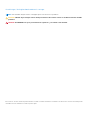 2
2
-
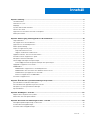 3
3
-
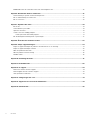 4
4
-
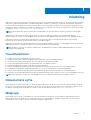 5
5
-
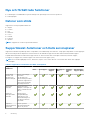 6
6
-
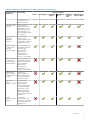 7
7
-
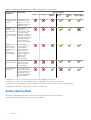 8
8
-
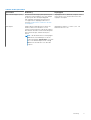 9
9
-
 10
10
-
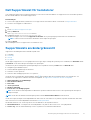 11
11
-
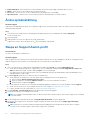 12
12
-
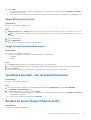 13
13
-
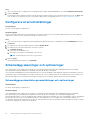 14
14
-
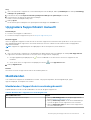 15
15
-
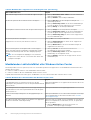 16
16
-
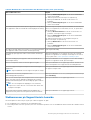 17
17
-
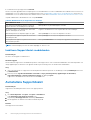 18
18
-
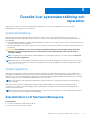 19
19
-
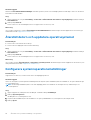 20
20
-
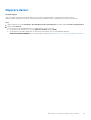 21
21
-
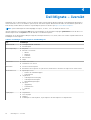 22
22
-
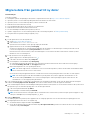 23
23
-
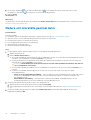 24
24
-
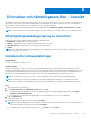 25
25
-
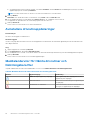 26
26
-
 27
27
-
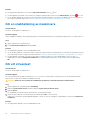 28
28
-
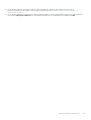 29
29
-
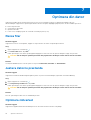 30
30
-
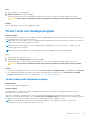 31
31
-
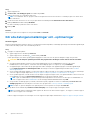 32
32
-
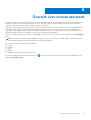 33
33
-
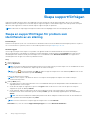 34
34
-
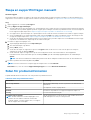 35
35
-
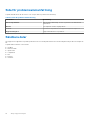 36
36
-
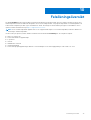 37
37
-
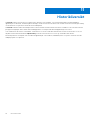 38
38
-
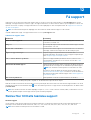 39
39
-
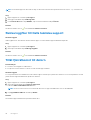 40
40
-
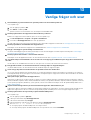 41
41
-
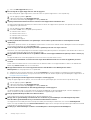 42
42
-
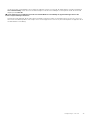 43
43
-
 44
44
-
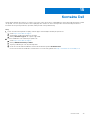 45
45
Dell SupportAssist for Home PCs Användarguide
- Typ
- Användarguide
Relaterade papper
-
Dell SupportAssist for Home PCs Användarguide
-
Dell SupportAssist for Home PCs Användarguide
-
Dell SupportAssist for Home PCs Användarguide
-
Dell SupportAssist for Business PCs Användarguide
-
Dell SupportAssist for Home PCs Användarguide
-
Dell SupportAssist OS Recovery Användarguide
-
Dell SupportAssist for Business PCs Användarguide
-
Dell OptiPlex 3080 Bruksanvisning
-
Dell OptiPlex 3080 Användarmanual
-
Dell OptiPlex 5080 Bruksanvisning